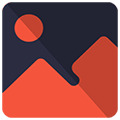Win7无法格式化U盘如何解决?
时间:2020-10-19 15:48:02
最近有Win7用户在对U盘进行格式化的时候,出现提示“Windows无法完成格式化”,导致格式化失败,用户反复试了几次,结果都一样,用户并不知道这是怎么回事,也不知道该如何解决,为此非常苦恼。那么,Win7无法格式化U盘要如何解决呢?接下来,小编就来教教大家Win7无法格式化U盘的解决方法。
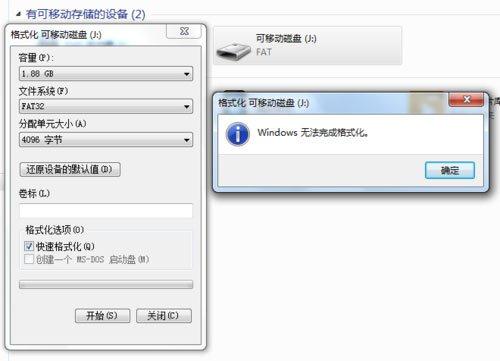
方法/步骤
1、尝试利用“360U盘鉴定”工具来检测U盘的实际容量,以便在格式化操作时选择合适的“文件系统”类型,当U盘内存大于1G小于4G时,建议使用Fat32格式进行格式化操作;
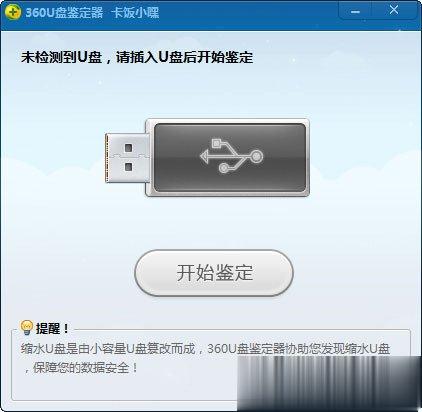
2、在对U盘执行格式化操作时,在弹出的“格式化可移动磁盘”窗口中,点击“还原设备的默认值”按钮,然后点击“开始”按钮尝试格式化U盘;
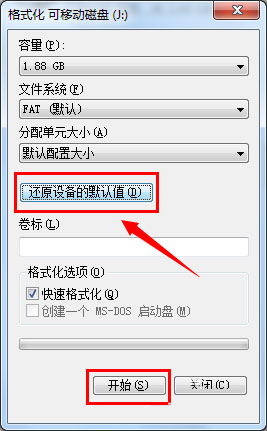
3、选择“低级格式化”U盘,在打开的“格式化 可移动磁盘”窗口中,取消勾选“快速格式化”项,然后点击“开始”按钮尝试格式化U盘;
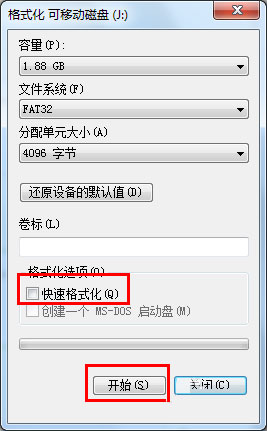
4、右击“可移动磁盘”,从弹出的菜单中选择“属性”,并在打开的窗口中,切换至“工具”选项卡,点击“开始检测”按钮;
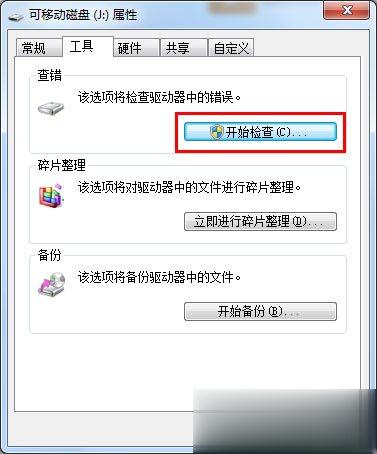
5、在弹出的窗口中,确保选中第一项,然后点击“开始修复”按钮。
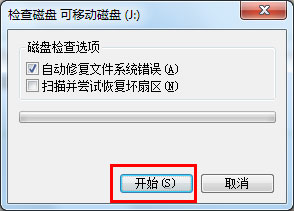
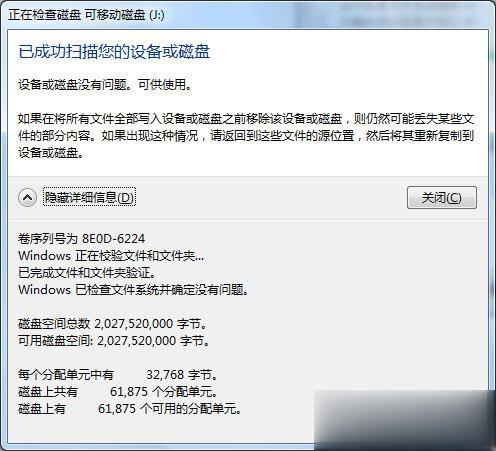
推荐方法:
1、打开“运行”对话框(按Win+R组合键可以打开),输入“CMD”进入MSDOS界面;
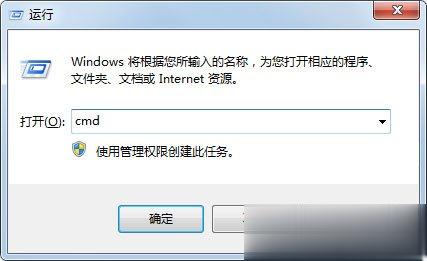
2、接着输入“format j: /fs:fat32”(其中j代表U盘所在盘符)并按回车键执行U盘格式化操作;

3、当弹出如图所示的提示时,表明磁盘出现大面板坏道,及有可能磁盘已损坏;
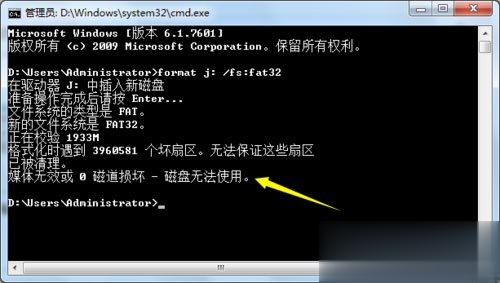
4、当出现以上错误提示时,由于大面板坏道的产生,导致U盘可用容量减少,因此只能使用“Fat”文件系统来格式化U盘。
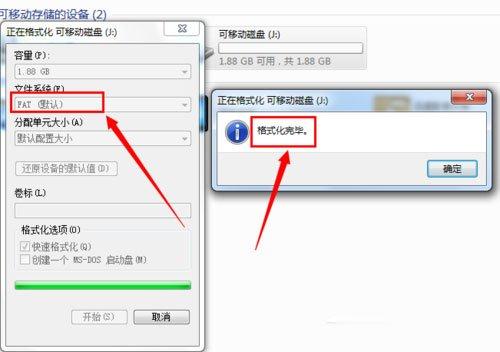
以上就是小编教给大家的Win7无法格式化U盘的具体解决方法,通过以上方法设置后,就能轻松将U盘顺利格式化了。
准备工作 在开始教程之前,你需要准备以下物品: U盘: 至少16GB的容量 电脑: 安装有Windows系统的电脑 稳定的网络: 用于下载Win10安装镜像 下载Win10系统镜像 首先,你需要在微软官网上下载最新的Win10系统镜像文件,确保选择与你电脑对应版本的镜像文件。 制作启动

u盘装系统win7uefi 教程更加快捷简单,u盘装win7系统是流行的主流,但是很多人对u盘装系统win7uefi具体的操作步骤却不知道怎么运作好。小编为大家准备了u盘装系统win7uefi教程的详细操作,我

u盘怎么装系统 呢?u盘安装电脑系统是现在最流行的安装电脑系统方式,u盘可以将系统镜像文件复制到u盘内,方便安装系统时使用;若u盘有足够大的空间,则可以多放几个系统镜像文件方便

酷狗音乐是一款非常好用的音乐播放软件,很多用户都非常喜欢使用这款软件进行歌曲、MV的播放,有些用户不知道怎么将自己喜爱的MV下载到U盘,那么我今天就来教教大家具体的操作方法吧,相信只要你看完就会明白的。
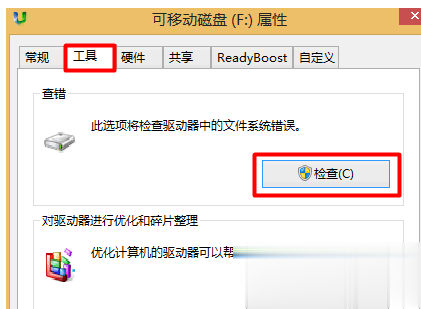
U盘由于其价格便宜使用便利被经常使用,而任何东西使用久了都会出问题,比如U盘常见的0字节问题,不修复的话U盘就完全没用了,因为0字节就表示容量没有了,也就无法放入任何数据,而最可怕的是原来的数据也没有了,就算你不要之前的数据了,想格式化U盘来恢复原来的容

不用u盘重改开机密码怎么操作?在使用win7系统的时候,你是不是也经历过忘记win7开机密码的情况,这时候的你是选择怎么解决的呢。接下来小编为大家带来不用u盘重改开机密码的详细教

提醒拔U盘是一款能够提醒用户记得拔U盘的软件,软件多适用于用户去进行打印或者去网吧下载资料的时候提醒用户拔下U盘,软件支持自动扫描U盘启动,也支持定时提醒功能,是一款简单

UniversalUSBInstaller是一款非常好用的Linux系统u盘制作工具,支持各种深度定制版Linux系统,能够在线挑选你需要的系统版本,一键自动安装,有需要的用户不要错过了,赶快来下载吧!

芯邦APTool(U盘量产工具)是一款能够量产修复CBM2098E、2098P、2098S、2099、2099E、2099S、CBM2380等主控芯片的软件,通过软件可以修复非常多的U盘和进行量产。 软件特色 1、APTool的U盘量产工具可以

冰封u盘启动工具网络版是一款最新版本的u盘启动盘制作工具,最新版本对u盘启动盘的兼容性与成功率又有了新一步的的提高,为老用户带来更好的使用体验,感兴趣的朋友不要错过了,欢

Safe365 USB Flash Drive Data Recovery Wizard(U盘数据恢复工具),Safe365USBFlashDriveDataRecoveryWizard是一款专业的U盘数据恢复工具,从所有USB闪存驱动器品牌中恢复意外删除的数据,需要的朋友快来下载吧。

鹏芯U盘量产工具(HSMPTool),鹏芯U盘量产工具HSMPTool是鹏芯官方的U盘量产修复格式化工具,鹏芯U盘量产工具能够解决主控型号是鹏芯UDK系列U盘的坏块问题,有需要的可以下载使用,您可以免费下载。